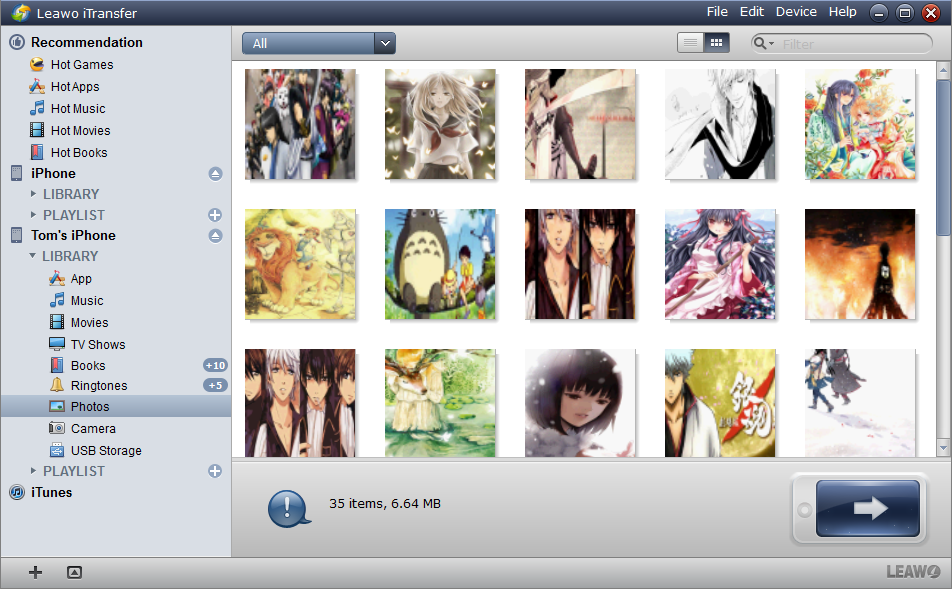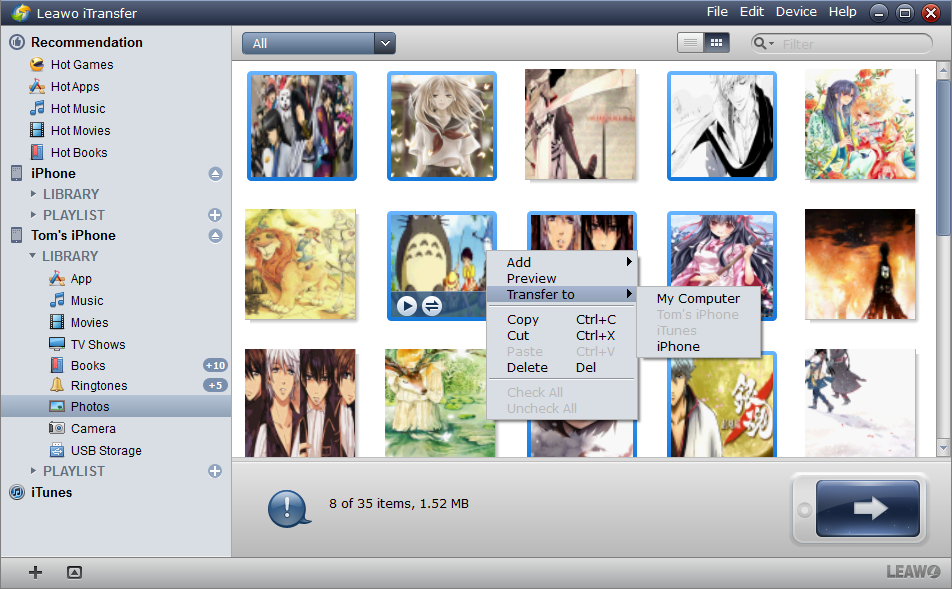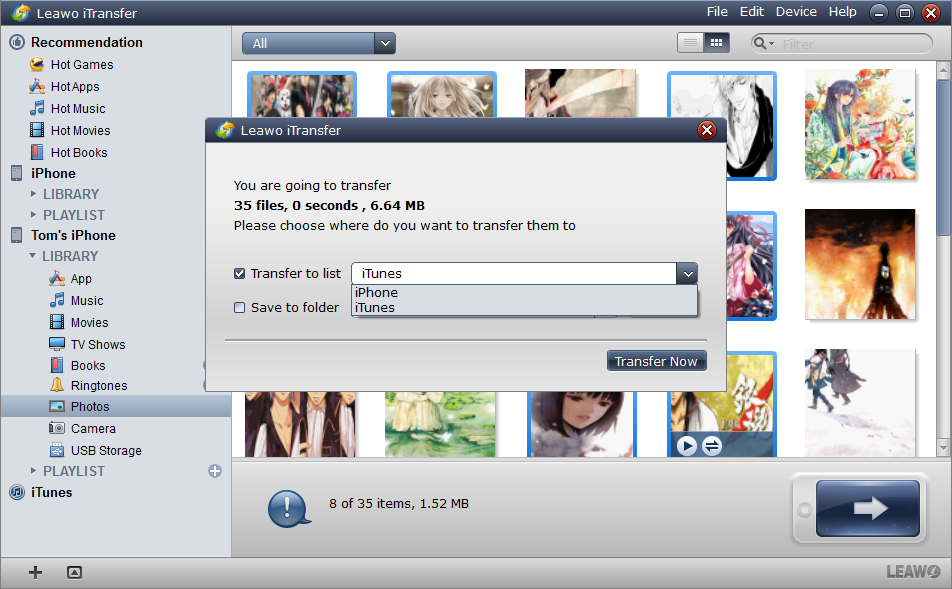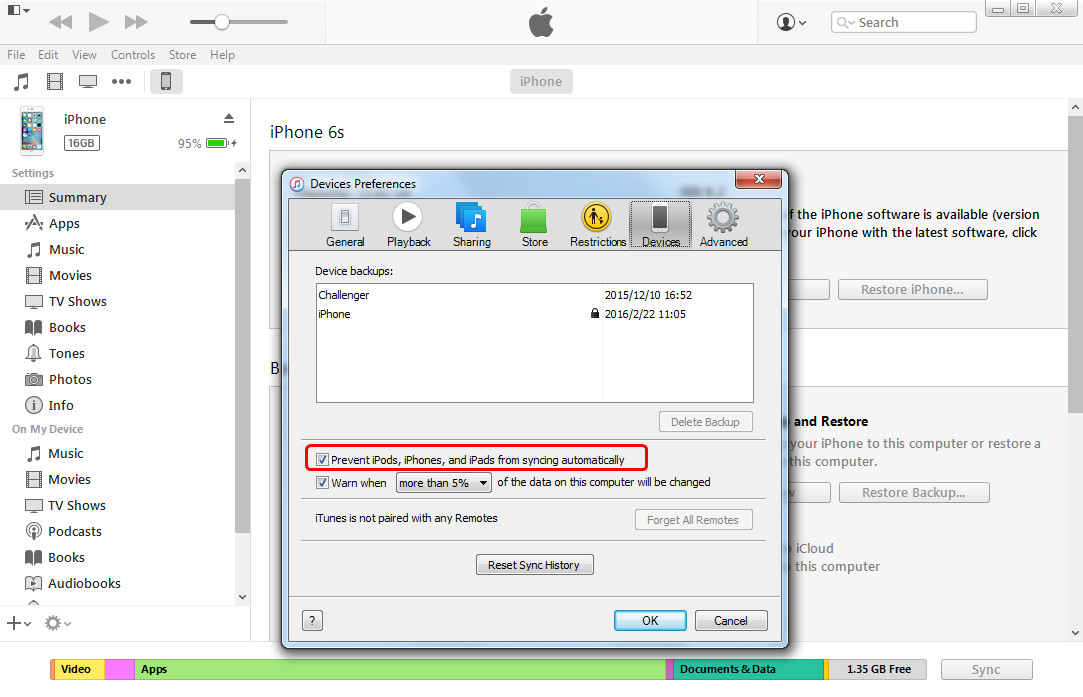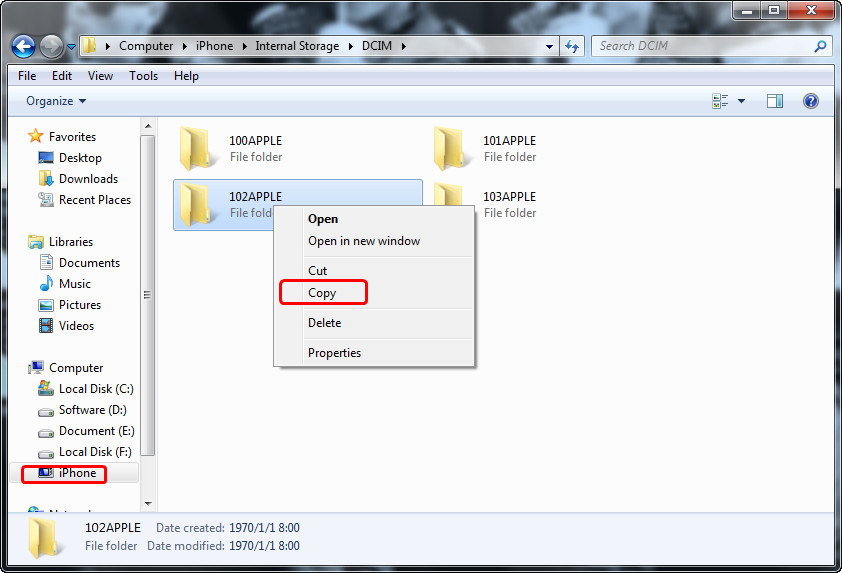Si vous avez décidé de passer de l'ancien iPhone à l'iPhone 6/6s/SE, vous souhaiterez copier les données de l'ancien iPhone vers le nouveau. De plus, vous devez transférer les photos de l'ancien iPhone si vous avez encore besoin de ces photos. De manière générale, lorsque vous allez transférer les photos de la Pellicule et les photos de la Photothèque vers votre nouvel iPhone, vous aurez quelques moyens simples de le faire. L'article suivant vous montrera comment transférer des photos de l'iPhone vers l'iPhone (y compris iPhone6/6s/SE) avec certaines des meilleures façons.
- Partie 1. Comment transférer toutes les photos de l'iPhone vers l'iPhone avec l'iTransfer de Leawo
- Partie 2. Comment transférer des photos de l'iPhone vers l'iPhone avec iTunes
- Partie 3. Comment transférer des photos de l'iPhone vers l'iPhone avec iCloud
- Partie 4. Autres solutions pour transférer des photos de l'iPhone vers l'iPhone
Partie 1. Comment transférer toutes les photos de l'iPhone vers l'iPhone avec l'iTransfer de Leawo
Si vous souhaitez transférer facilement des photos de l'iPhone vers l'iPhone, vous pouvez choisir ce logiciel de transfert iPhone, l'iTransfer de Leawo, pour terminer le transfert de photos. Ce logiciel est utilisé pour transférer des fichiers entre les appareils iOS, iTunes et PC sans la synchronisation d'iTunes, et il transfère directement les fichiers entre les appareils iOS. Le guide suivant vous montrera les étapes pour transférer des photos d'un iPhone à un autre, et vous pouvez télécharger gratuitement ce logiciel pour l'essayer. Notez que la version d'essai a un temps de transfert limité.
Conseils : L'iTransfer de Leawo ne fonctionne qu'avec iTunes installé sur votre PC.
1. Exécutez l'iTransfer de Leawo, puis utilisez un câble USB pour connecter les deux iPhones à l'ordinateur. Le logiciel détectera automatiquement les bibliothèques des deux iPhones, puis affichera les bibliothèques dans la barre latérale gauche.
2. Choisissez la bibliothèque « Photos » de l'ancien iPhone dans la barre latérale gauche, puis le contenu sera affiché à droite. Cliquez sur le bouton de transfert dans le coin inférieur droit pour transférer toutes les photos, ou maintenez la touche « Ctrl » et sélectionnez certaines photos, puis cliquez avec le bouton droit sur les fichiers choisis pour « Transférer vers > iPhone ».
3. Après avoir cliqué sur le bouton de transfert, vous verrez une boîte de dialogue contextuelle. Cochez « Transférer vers la liste : iPhone » et cliquez sur « Transférer maintenant » pour commencer à transférer des photos de l'iPhone vers l'iPhone.
Une fois le transfert terminé, vous obtiendrez les photos dans la Photothèque du nouvel iPhone. La catégorie « Pellicule » est sous la bibliothèque « Photos », et si vous souhaitez transférer des photos dans la Pellicule de l'ancien iPhone vers le nouvel iPhone, vous pouvez répéter les étapes ci-dessus. Notez que si les photos de la Pellicule sont transférées de l'ancien iPhone vers le nouvel iPhone, ces photos seront conservées dans la Photothèque du nouvel iPhone.
L'iTransfer de Leawo facilite le transfert de données à partir d'appareils iOS. Par exemple, si vous allez sauvegarder des données iPad sur un ordinateur, vous pouvez utiliser ce logiciel et vous le trouverez très utile.
Partie 2. Comment transférer des photos de l'iPhone vers l'iPhone avec iTunes
Pour transférer des photos de l'iPhone vers l'iPhone, vous pouvez utiliser iTunes. Ce programme aide les utilisateurs à synchroniser facilement les fichiers avec les appareils iOS. Comme nous le savons tous, les utilisateurs peuvent facilement déplacer les photos de l'iPhone vers l'ordinateur, afin qu'ils puissent utiliser iTunes pour déplacer des photos d'un ordinateur à un autre. Le tutoriel est le suivant :
1. Démarrez iTunes, allez dans « Édition > Préférences > Périphériques » et cochez « Empêcher les iPods, iPhones et iPads de se synchroniser automatiquement ».
2. Branchez l'iPhone 3GS sur l'ordinateur avec un câble USB. L'appareil sera lu comme un disque dur externe. Ouvrez l'icône de l'iPhone sur l'ordinateur et vous trouverez un dossier qui contient toutes les photos et vidéos dans la Pellicule. Copiez-les et collez-les sur votre ordinateur.
3. Connectez l'iPhone 5s à l'ordinateur avec un câble USB et lancez iTunes. Cliquez sur l'icône de l'iPhone dans le coin supérieur droit et choisissez « Photos » dans le panneau de résumé. Cochez ensuite « Synchroniser les photos depuis» et choisissez « Dossier sélectionné ».
Choisissez le dossier dans lequel vous avez conservé vos photos et cliquez sur « Appliquer » dans le coin inférieur droit de la fenêtre. Si vous avez également conservé les photos dans la Photothèque de votre ordinateur, vous pouvez les regrouper avec celles dans la Pellicule, puis les synchroniser ensemble avec votre nouvel iPhone.
Partie 3. Comment transférer des photos de l'iPhone vers l'iPhone avec iCloud
Si vous avez activé « Flux de photos » sur l'ancien iPhone et le nouvel iPhone avec le même identifiant Apple, vous pourrez afficher les photos sur votre nouvel iPhone et télécharger les photos d'iCloud sur votre nouvel iPhone. Ensuite, il vous suffit d'utiliser iTunes pour transférer les photos de la Photothèque vers le nouvel iPhone. Pour activer « Flux de photos » sur votre iPhone, vous devrez aller dans « Paramètres > iCloud > Flux de photos », puis appuyez sur le bouton « Activer ». Ensuite, l'iPhone téléchargera automatiquement les photos des 30 derniers jours sur le nuage via une connexion Wi-Fi et les partagera avec vos autres iDevice sur lesquels la fonction « Flux de photos » est activée. Si vous n'êtes pas familier avec iCloud, le guide suivant vous montrera comment procéder.
1. Lancez les Paramètres > Cliquez sur iCloud > Photos.
2. Activez la « Photothèque iCloud ».
3. Choisissez entre « Optimiser l'espace de stockage iPhone » et «Télécharger et conserver les originaux ».
4. Il faut un certain temps pour télécharger des photos vers la Photothèque iCloud. Une fois terminé, vous pourrez y accéder depuis l'album Toutes les photos dans l'application Photos de l'iPhone.
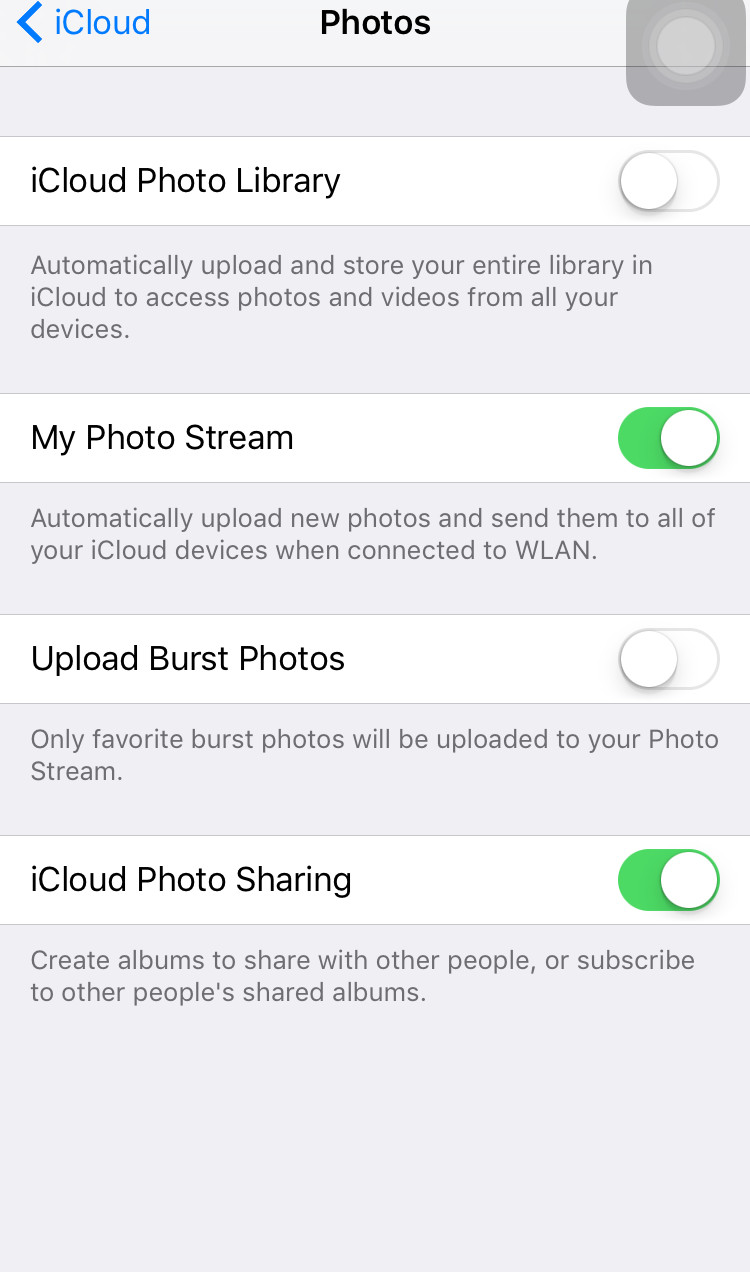
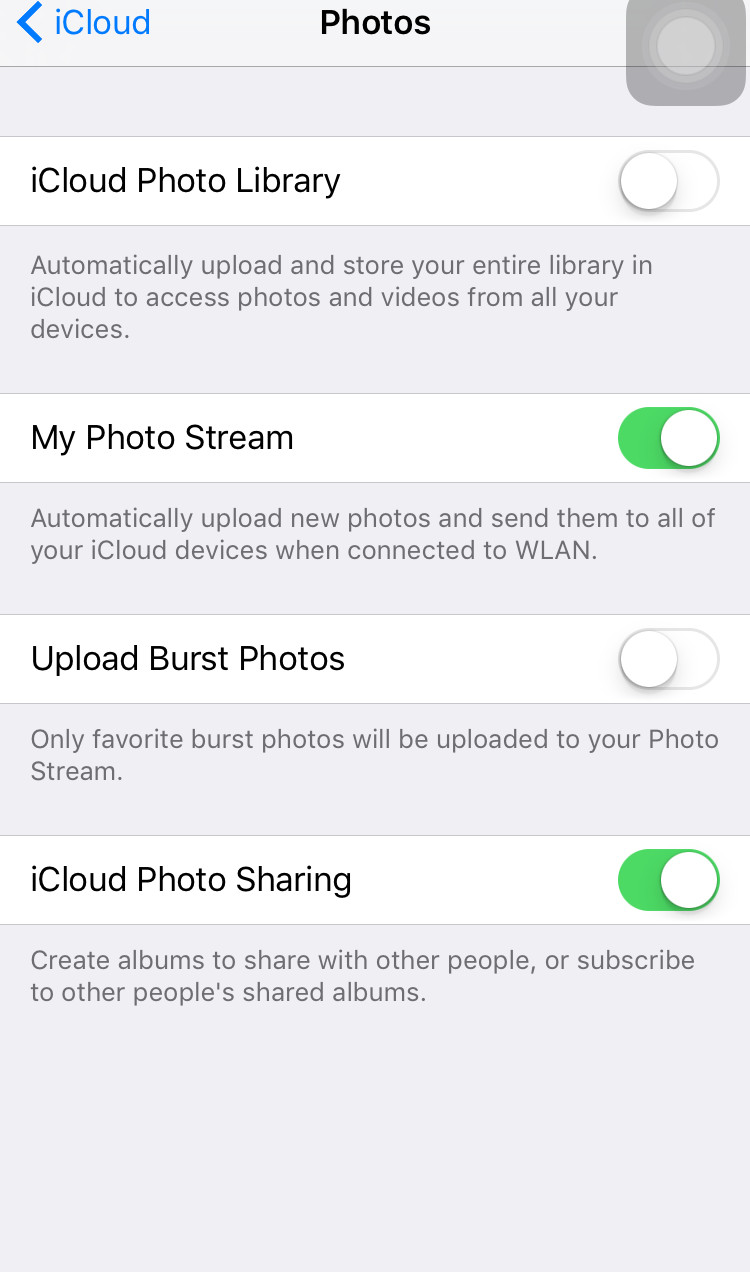



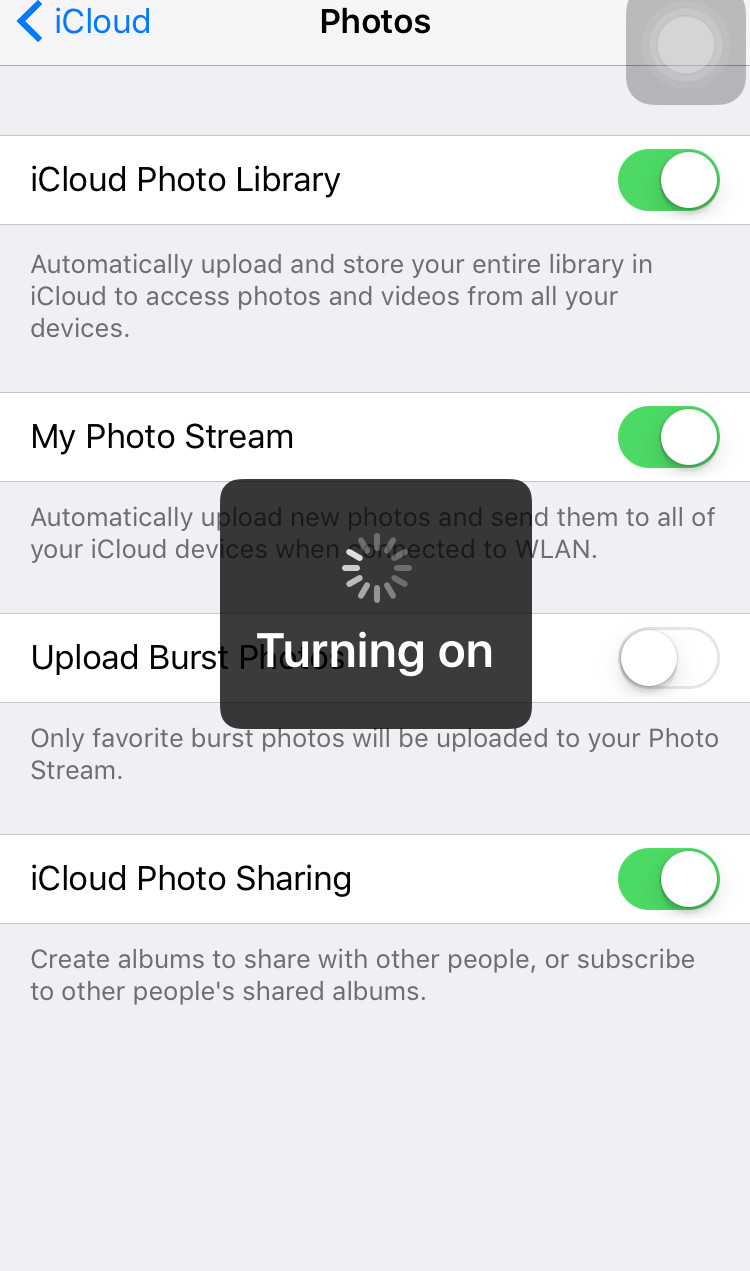
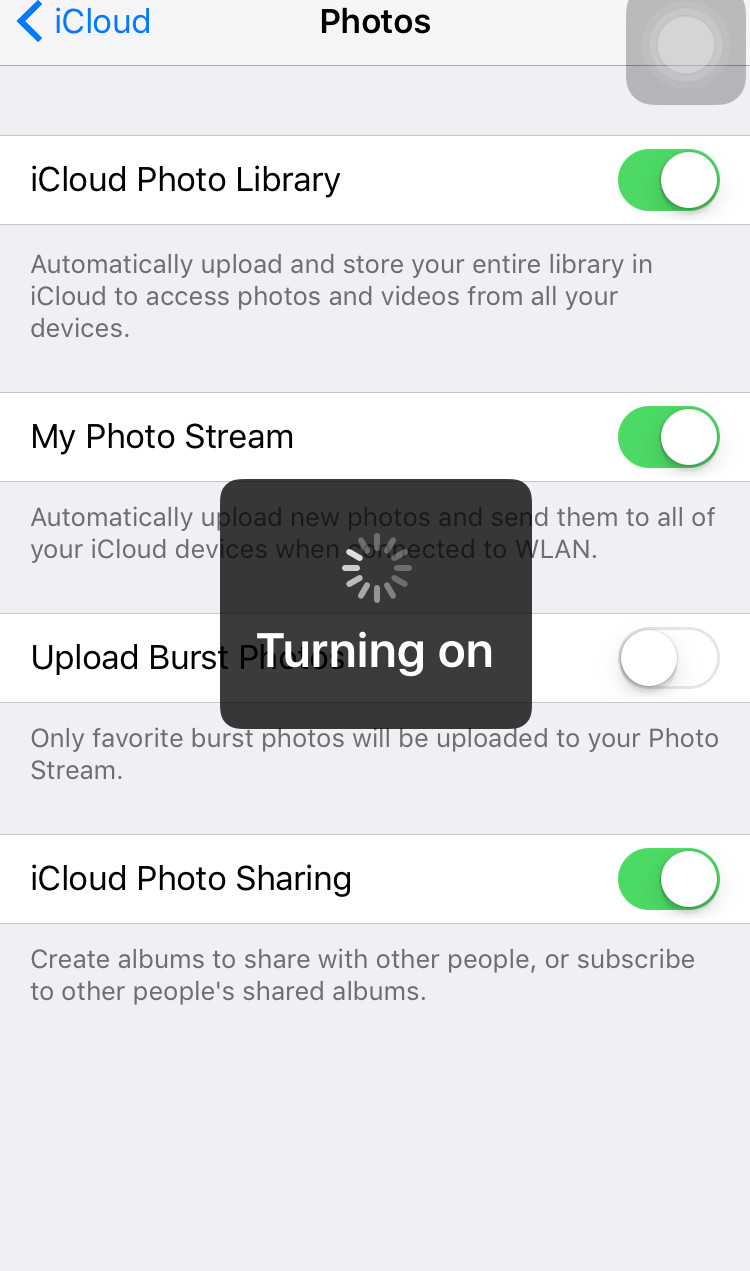



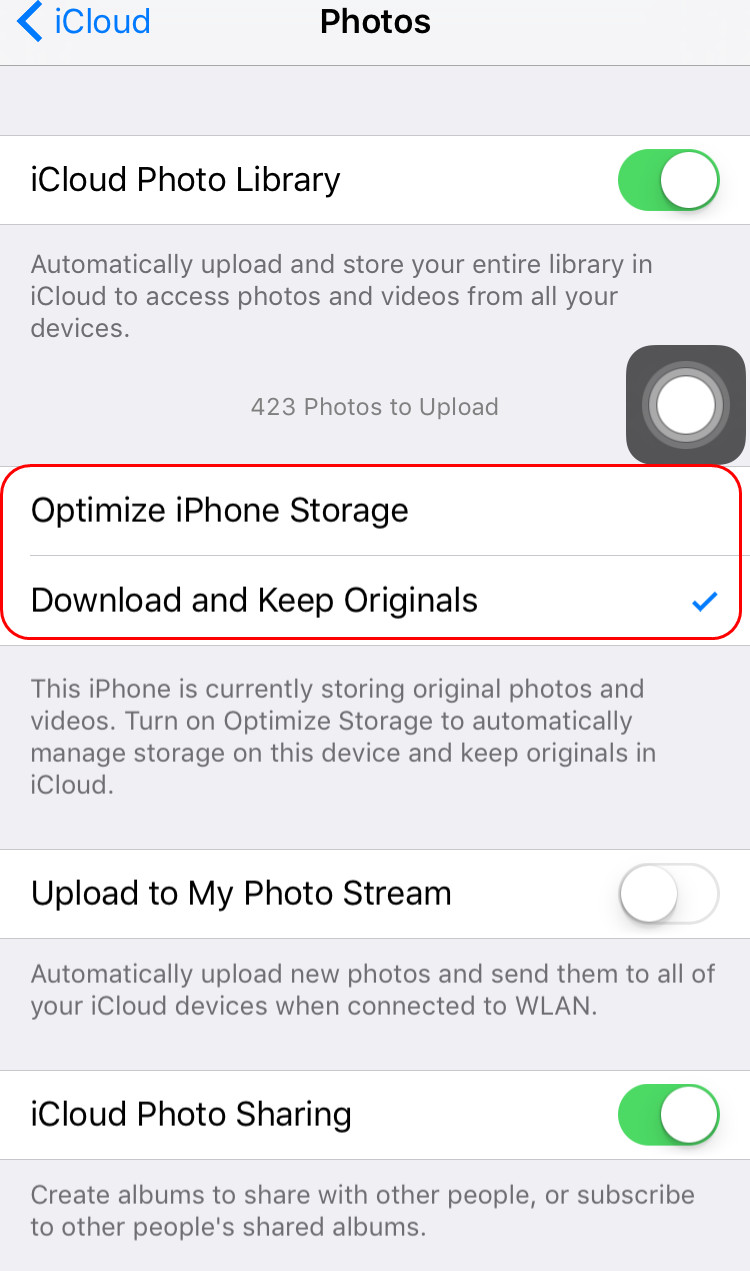
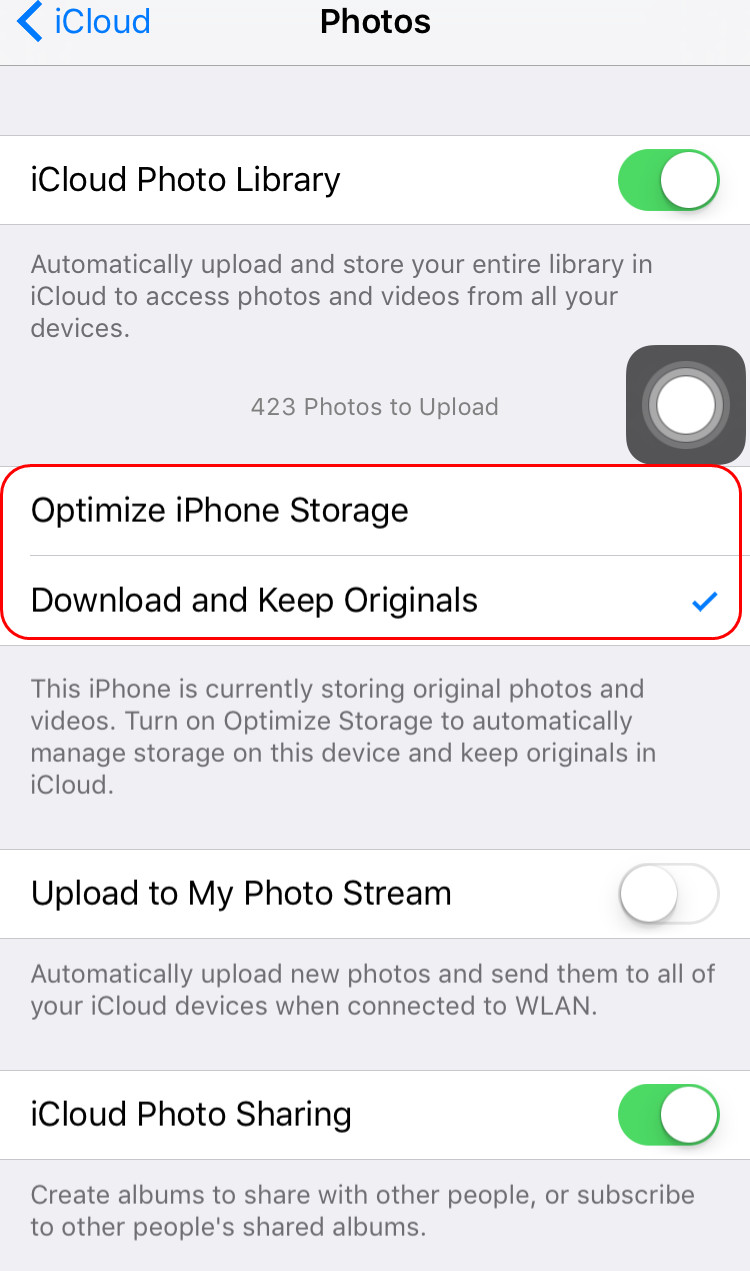
Partie 4. Autres solutions pour transférer des photos de l'iPhone vers l'iPhone
Solution 1. Utiliser l'e-mail
Si les photos de votre iPhone ne sont pas conservées sur votre ordinateur ou si les photos d'origine ne sont pas trouvées, vous pouvez utiliser l'e-mail pour transférer des photos de l'iPhone vers l'iPhone. Vous pouvez vous envoyer un e-mail avec les photos jointes, puis recevoir l'e-mail sur votre nouvel iPhone, puis télécharger les images de l'e-mail sur votre iPhone. Cette technique est également utile si vous n'avez pas trop de photos à transférer de l'ancien iPhone vers le nouvel iPhone. Les photos téléchargées seront conservées dans votre Pellicule du nouvel iPhone.
Solution 2. Utiliser l'application Wireless Transfer APP
L'application Wireless Transfer APP est également puissante pour transférer des photos d'un iPhone à un autre. Il peut également vous aider à télécharger des photos et des vidéos du PC/Mac vers l'iPad/l'iPhone/l'iPod et vice versa. Les gens doivent télécharger Wireless Transfer APP et l'installer sur l'iPhone, puis ils doivent assurer que les deux iPhones sont connectés au même réseau Wi-Fi et que l'application Wireless Transfer App est en cours d'exécution. Appuyez sur le bouton « Recevoir » sur votre iPhone. Ensuite, vous trouverez le nom de l'appareil de l'autre iPhone. Cliquez ensuite sur le nom de l'autre iPhone. Toutes les photos et vidéos de la photothèque de cet iPhone seront répertoriées. Vous pouvez sélectionner les photos et vidéos que vous souhaitez transférer. Appuyez sur le bouton « Télécharger » pour démarrer le transfert, les photos et vidéos sélectionnées seront téléchargées dans la photothèque du nouvel iPhone.
Solution 3. Utiliser Dropbox
Dropbox fonctionne de la même manière qu'iCloud. Il s'agit d'un stockage en nuage. Je suppose que Dropbox sera utile lorsque vous souhaitez transférer des photos de l'iPhone vers l'iPhone avec iCloud mais qu'il n'y a pas assez d'espace sur iCloud. Tout d'abord, les gens doivent créer un compte avec Dropbox. Utilisez ensuite l'application pour synchroniser les photos de l'ancien iPhone avec votre compte. Ensuite, vous devez télécharger et installer l'application sur votre nouvel iPhone (ou simplement la configurer pour iCloud et l'application sera installée automatiquement). Vous pouvez également synchroniser des photos avec votre compte via l'application sur le nouvel iPhone.